
이번에는 vRSLCM에서 만든 테넌트에 리소스를 할당하는 방법에 대해서 소개를 하겠습니다. 멀티 테넌시 시리즈는 이번 회로 끝날 예정입니다. ;)
지난 회에 테넌트를 작성했죠. 이 테넌트를 vRA에서 이용할 경우는 리소스를 할당해줘야 됩니다. 테넌트에 할당 가능한 리소스는 다음과 같습니다.
- 컴퓨팅
- 네트워크
- 스토리지
- 이미지
- 플레이버
위의 리소스 중에서 "컴퓨팅", "네트워크", "스토리지"는 하나의 프로파일로 모아서 할당할 수 있습니다. 이것을 담당하는 것이 VPZ(Virtual Private Zones)입니다. VPZ는 vRA 8.2에서 새롭게 추가된 기능으로 간단히 설명을 하자면 Cloud Zone+Network Profile+Storage Profile의 집합체라고 할 수 있겠네요. 테넌트는 이 VPZ를 프로젝트의 존으로 이용합니다. 물론 각 테넌트에서 통상의 Cloud Zone이나 Network Profile, Storage Profile을 작성하여 이용할 수도 있습니다. 테넌트에서 할 수 없는 것은 VPZ 작성 정도가 아닐까 합니다. VPZ의 작성은 디폴트 vRA에서만 할 수 있습니다)

"이미지"나 "플레이버"는 테넌트 사이에서 공유할 수도 있고 테넌트 전용으로 작성을 할 수도 있습니다. 이용할 "이미지"나 "플레이버"가 관리하기가 부담스럽다면 공유하는 것도 문제가 없겠습니다만 개인적으로는 테넌트 주소나 존을 나누기 때문에 "이미지"나 "플레이버"도 테넌트별로 이용을 하는 것이 좋다고 생각합니다.
그럼 간단하게 순서를 보도록 하죠.

먼저 디폴트 vRA에 로그인하여 Cloud Assembly의 「Infrastructure」에서 「Virtual Private Zones」를 작성합니다.

"Summary", "Compute", "Storage", "Network"별로 설정을 하게 됩니다. Network에서 태그 작성 부분이 적거나 복수의 Storage Profile을 작성할 수 없습니다만 기본적으로는 통상의 Cloud Zone 작성과 같습니다. 😉

VPZ이 작성된 것을 확인합니다.

VPZ을 만들었다면 「Tenant Management」로 이동합니다. vRSLCM에서 작성한 테넌트가 표시되어 있을 겁니다. VPZ를 할당할 테넌트를 선택합니다.

「Infrastructure Management」로부터 「ALLOCATE INFRASTRUCTURE」를 클릭합니다.

할당할 VPZ를 선택합니다.

다음에는 「Image Mappings」에서 이미지를 추가합니다.

추가할 이미지가 저장되어있는 "Cloud Account", "이미지 이름", "VM 템플릿"을 선택후 다른 테넌트와의 공유 유무도 지정을 합니다.

같은 방법으로 플레이버로 작성을 합니다. 이것으로 준비 끝입니다.
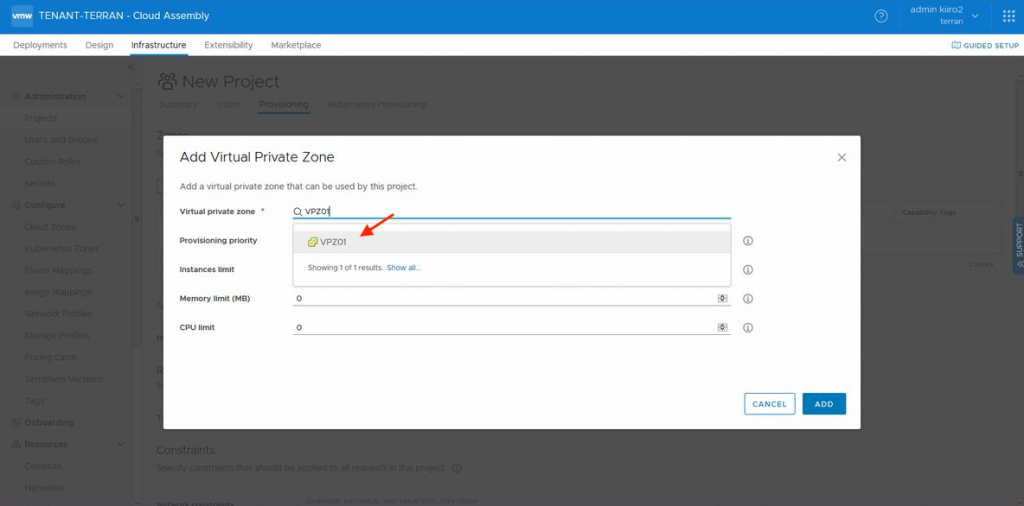
남은건 테넌트에서 프로젝트를 작성, 프로비저닝 존으로 할당한 VPZ를 지정하기만 하면 됩니다.
여기까지 3회에 걸쳐 vRA 8.3의 멀티 테넌시 구성에 대해서고 소개를 했습니다. 솔직히 vRA 7에 비하자면 여러 제품을 조작하거나 인증서를 업데이트해야 하는 등 번잡해진 느낌입니다. 하지만 한번 구성해 놓으면 테넌트별로 격리되기 때문에 보안을 중시하는 테넌트 운용을 검토 중인 관리자 분들은 한 번 검증해 보시길 바랍니다. 😉
그럼...
'virtualization > VMware' 카테고리의 다른 글
| [VMware] vSAN 8 ESA에 대해서 (0) | 2022.10.06 |
|---|---|
| [VMware] vCenter Converter의 은퇴 (0) | 2022.02.10 |
| [VMware] Inclusive Naming Initiative 에 대해서 (0) | 2021.12.23 |
| [VMware] vCenter Client에서 ESXi 호스트의 권한이 표시되지 않음 (0) | 2021.10.04 |
| [VMware] vRealize Automation 8.3 ~ 멀티 테넌시의 구성 (2) (0) | 2021.05.03 |
| [VMware] vRealize Automation 8.3 ~ 멀티 테넌시의 구성 (1) (0) | 2021.04.25 |
| [VMware] vExpert 2021 발표 (0) | 2021.02.23 |
| [VMware] 고급 크로스 vCenter vMotion에 대해서 (0) | 2021.01.31 |